Avviso di memoria insufficiente in Windows 10
Se viene visualizzato un avviso di memoria insufficiente in Windows 10, è probabile che alcuni processi utilizzino troppa memoria.
L’errore di memoria può anche apparire perché stai tentando di aprire un gioco o un’applicazione impegnativa e hai semplicemente bisogno di più RAM. Una soluzione rapida per questo problema è chiudere alcune delle app e dei processi in background.
Anche aumentare manualmente la memoria virtuale in Windows 10 può aiutare.
Cosa fare se hai un problema di memoria insufficiente in Windows 10?
1 Chiudere i processi non necessari da Task Manager
Fare clic con il pulsante destro del mouse su un punto libero sulla barra delle applicazioni e selezionare Task Manager dall’elenco.
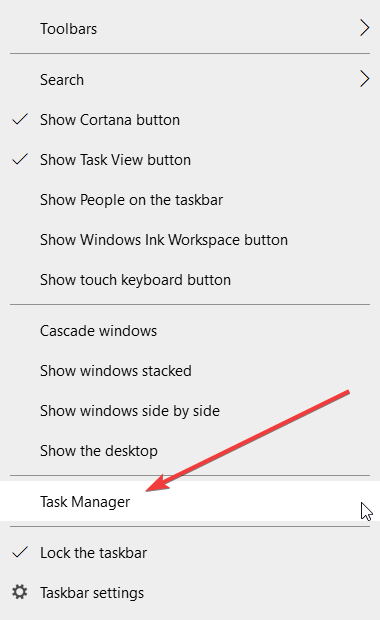
2 Una volta aperta la nuova finestra, vedrai l’elenco dei processi e dei programmi in esecuzione in quel momento.
3 Identifica il programma o il processo che utilizza una memoria eccessiva e terminali, ma fai attenzione a non chiudere alcun processo di sistema perché causerai altri problemi.
La chiusura di qualsiasi programma e processo in background può liberare memoria ed eliminare l’errore di memoria insufficiente in Windows 10.
2 Aumenta la memoria virtuale in Windows 10
1 Premi il logo Windows e X contemporaneamente.
2 Fare clic su Sistema e quindi su Impostazioni di sistema avanzate .
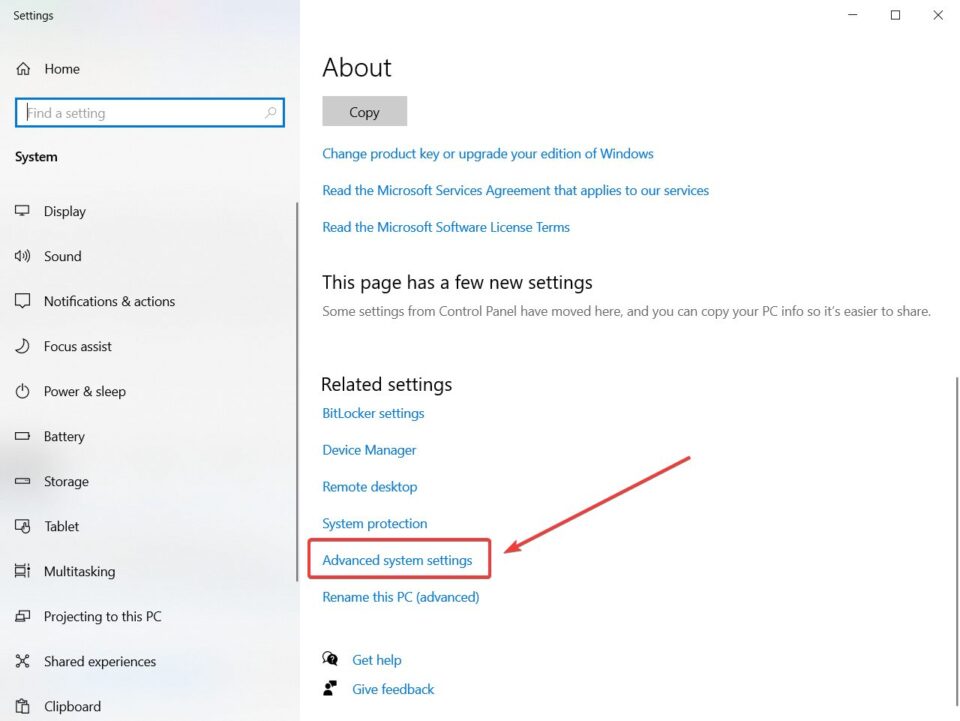
3 Quindi fare clic su Impostazioni dal riquadro Avanzate in Prestazioni.
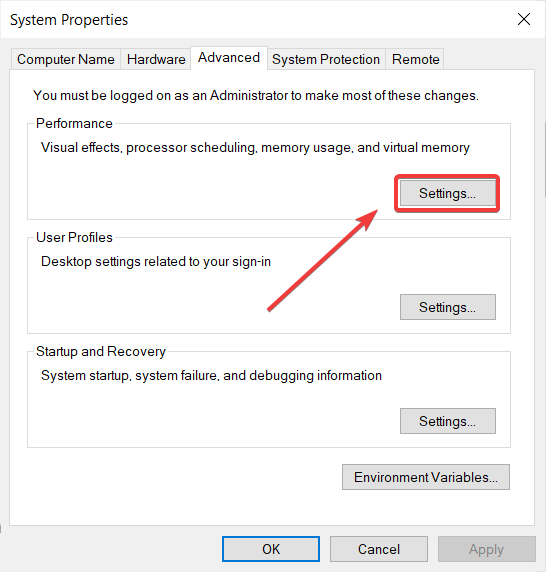
4 Fare clic sulla scheda Avanzate .
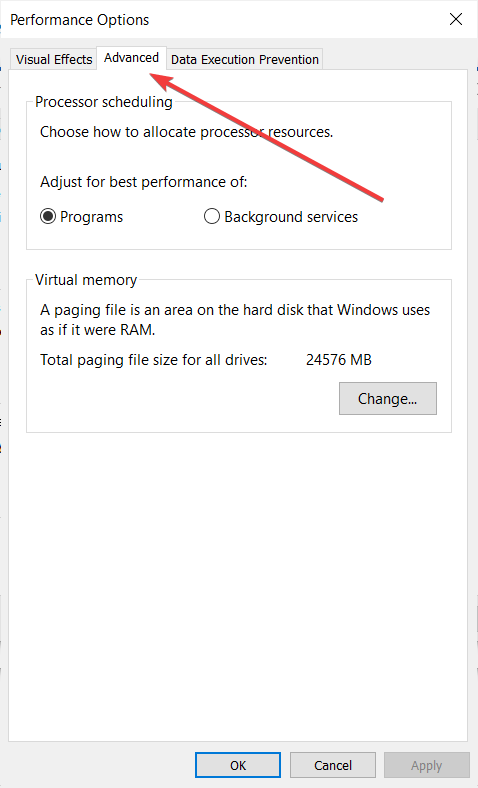
5 Fare clic sul pulsante Modifica in basso.
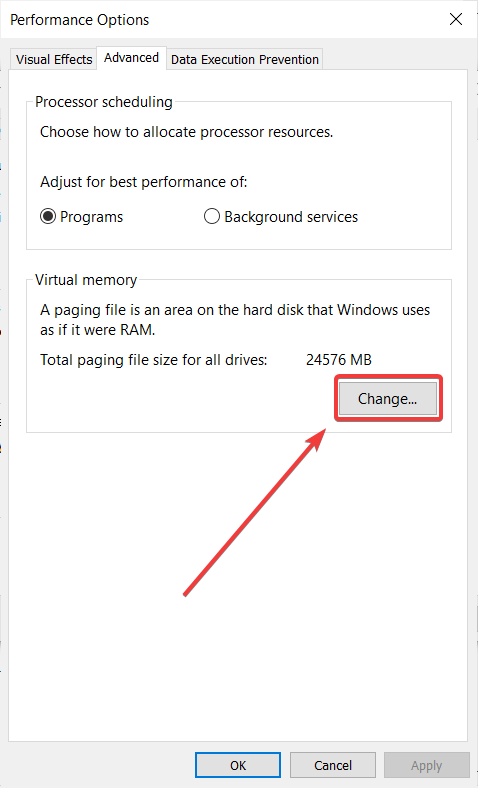
6 Deseleziona Gestisci automaticamente le dimensioni del file di paging per tutte le unità.
7 Controllare le dimensioni personalizzate e impostare correttamente le dimensioni iniziali e massime.
8 Fare clic su Imposta e quindi su OK .
Questa procedura imposterà la giusta quantità per i programmi che stai utilizzando e impedirà a Windows di allocare troppa memoria per determinati programmi.
3 Eseguire una scansione SFC per correggere il registro
1 Premi il tasto Windows + S , digita cmd , quindi fai clic su Esegui come amministratore per avviare il prompt dei comandi con tutti i privilegi.

2 Ora digita il seguente comando e premi Invio:
sfc /scannow
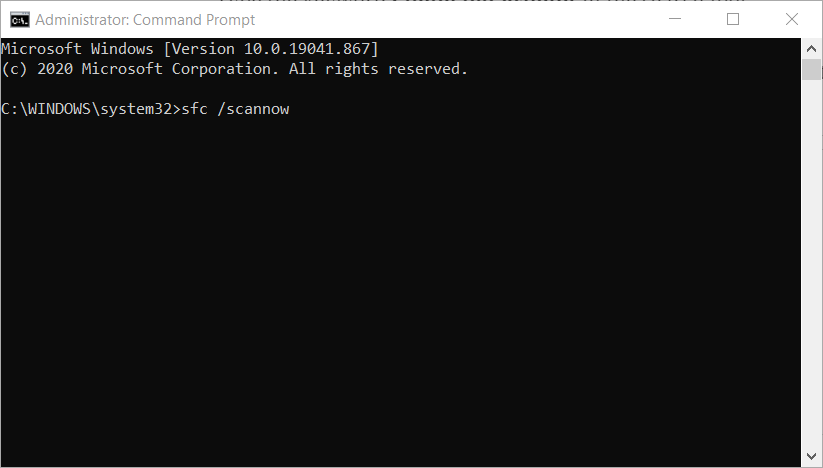
3 Attendi il completamento del processo di scansione, quindi riavvia il computer.
Dopo questa scansione del Controllo file di sistema , tutti i file danneggiati verranno sostituiti ma l’azione avrà effetto dopo il riavvio del sistema.
4 Utilizzare uno strumento dedicato per riparare il sistema
Puoi risolvere manualmente questo problema, ma può essere fastidioso se non lo fai esattamente nel modo giusto, puoi invece creare altri problemi.
Ecco perché ti consigliamo se non possiedi le competenze tecniche necessarie di provare a utilizzare uno strumento dedicato in grado di correggere tutti i possibili errori di Windows, incluso questo errore di memoria insufficiente. La soluzione consigliata di seguito è facile da gestire e svolgerà il lavoro in modo rapido e sicuro, con pochissimi input da parte tua. Windows Update ha lo scopo di migliorare le prestazioni complessive del sistema operativo, integrare nuove funzionalità e persino aggiornare quelle esistenti. Tuttavia, ci sono momenti in cui alcuni errori possono verificarsi all’improvviso. Per fortuna, se ti capita di incorrere in tali problemi, esiste un software di riparazione di Windows specializzato che può aiutarti a risolverli in pochissimo tempo e si chiama Restoro .
